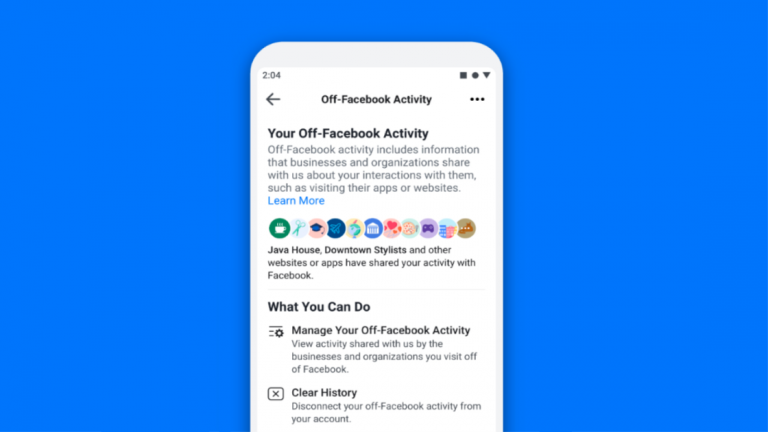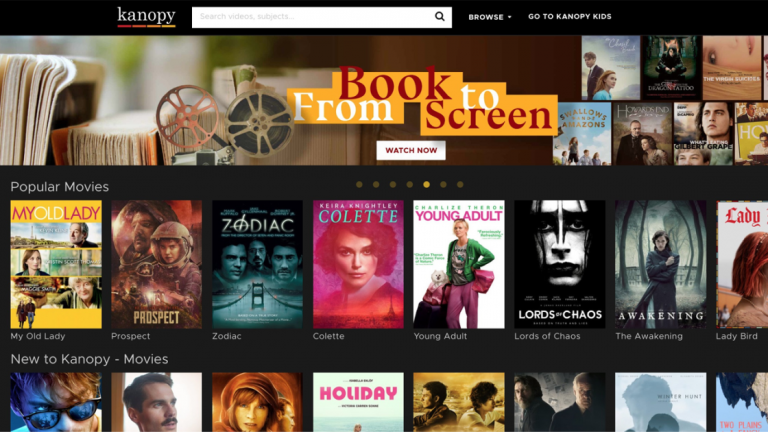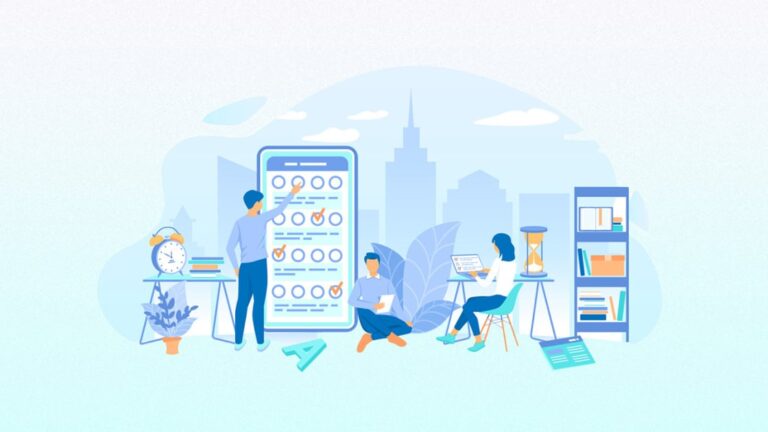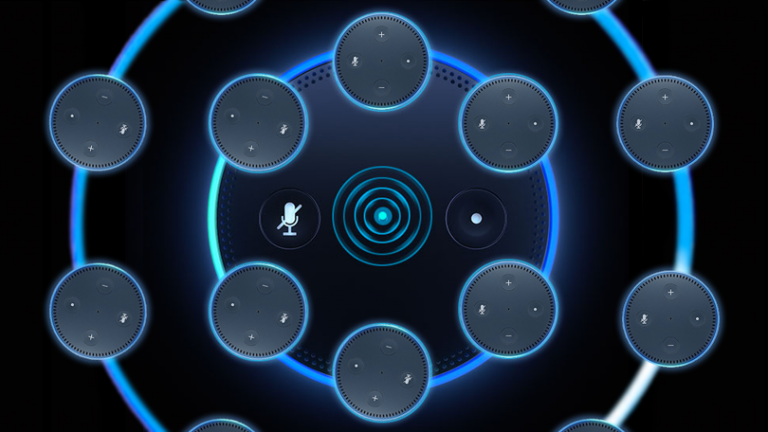Как составить плейлист Spotify для следующей вечеринки или поездки
Когда мой близкий друг недавно собрал вещи и переехал на год в Австралию, я позволила серии созданных вручную плейлистов передать эмоции, которыми ни один из нас не хотел делиться. От самодельных сборников 80-х и записанных CD-антологий 90-х до современных цифровых сет-листов аранжировка и распространение любимых песен остается широко практикуемой формой искусства.
Вместо того, чтобы просто надеяться на череду хитов на радио или возиться с потоковым музыкальным сервисом, почему бы не собрать набор мелодий, которые, как вы знаете, вам нравятся, в индивидуальный плейлист для тренировки, поездки или уборки дома?
Все, что вам нужно, это подписка Spotify (бесплатная или платная) и устройство с доступом в Интернет, чтобы начать.
Как получить Spotify
Прежде всего: загрузите Spotify на свои мобильные устройства (iOS (открывается в новом окне) или Андроид (открывается в новом окне)), ПК или посетите open.spotify.com(Открывается в новом окне) для доступа к веб-плееру.
Существующие пользователи могут войти в систему, а новички должны выбирать между бесплатной учетной записью с поддержкой рекламы или премиальной версией за 9,99 долларов в месяц. Последний предлагает льготы, которые немного упростят создание плейлиста, например, прослушивание по меню и неограниченное количество пропусков. Скриншоты ниже сделаны из Премиум-аккаунта. (Чтобы избежать налога на приложение, подпишитесь на Premium в Интернете, а затем войдите в приложение.)

Как создать плейлист в приложении Spotify

(Фото: PCMag/Spotify)
Коснитесь своей библиотеки
Нажмите значок плюса (+) в правом верхнем углу.
Выберите плейлист
Назовите плейлист и нажмите «Создать».
Нажмите «Добавить в этот плейлист», чтобы найти исполнителей, песни и т. д.
Как добавить песни в плейлист Spotify

(Фото: PCMag/Spotify)
У вас есть несколько вариантов добавления песен в существующий плейлист:
Ваша библиотека > [select a playlist] > Добавить в этот плейлист
Трехточечный значок в правом верхнем углу > Добавить в плейлист
Трехточечный значок рядом с отдельным треком > Добавить в плейлист
При прослушивании песни нажмите кнопку плюс (+), что добавит трек в понравившиеся песни. Нажмите «Изменить», чтобы добавить его в другие плейлисты или удалить из понравившихся песен, если это необходимо.
Как редактировать плейлист Spotify

(Фото: PCMag/Spotify)
Spotify предлагает несколько вариантов редактирования списка воспроизведения. Возможно, вам нужно переименовать плейлист или сделать его приватным. Напоминание: Художники могут видеть имена(Открывается в новом окне) ваших общедоступных плейлистов. Однако вы не можете видеть, кто просматривал или лайкал ваш общедоступный плейлист в Spotify, только количество лайков. Коснитесь трехточечного меню в своем плейлисте и выберите Сделать личным. Или выберите «Изменить», где вы можете коснуться имени списка воспроизведения и ввести новое. Чтобы изменить порядок песен, нажмите и удерживайте меню-гамбургер рядом с песней и перетащите его вверх или вниз в нужное место. (Нажмите кнопку «минус», чтобы удалить песню.)
Другие варианты включают удаление списка воспроизведения из вашего профиль вкуса(откроется в новом окне) (также известная как история прослушивания, которую Spotify использует для подачи похожих песен) и объединение ее с другим плейлистом.
Как поделиться плейлистом Spotify

(Фото: PCMag/Spotify)
Кураторы плейлистов могут делиться своими творениями, будь то трибьют «He Writes the Songs» Барри Манилоу или микс «Call Me By Lil Nas X’s Name». Коснитесь трехточечного значка > Поделиться песней или плейлистом, чтобы отправить ее через сообщения или WhatsApp, опубликовать в Instagram Stories или отправить через социальные сети, такие как Snapchat, Facebook или Twitter.
Смелые души также могут попросить друзей добавить в плейлист, пригласив их стать соавторами. Коснитесь трехточечного меню > Пригласить соавторов и разослать приглашения. (Они должны будут щелкнуть ссылку в течение семи дней, чтобы получить доступ.) Если у них ужасный вкус, вы можете отозвать их доступ к совместному плейлисту.
Рекомендовано нашими редакторами
Как удалить плейлист в Spotify

(Фото: PCMag/Spotify)
Чтобы удалить песни, коснитесь трехточечного меню рядом с отдельной дорожкой и выберите «Удалить из этого списка воспроизведения». Чтобы удалить весь плейлист, коснитесь трехточечного меню под заголовком и коснитесь «Удалить плейлист».
Как создать плейлист Spotify на рабочем столе

(Фото: PCMag/Spotify)
В левом меню программы настольное приложение (откроется в новом окне)нажмите кнопку «плюс» рядом с «Ваша библиотека» и выберите «Создать новый список воспроизведения».
Нажмите Мой плейлист #X вверху.
Введите имя плейлиста и нажмите «Сохранить».
Щелкните поле под надписью «Найдем что-нибудь для вашего плейлиста» и введите песню или исполнителя.

(Фото: PCMag/Spotify)
Как только вы добавите песню, Spotify предложит, что добавить дальше. Нажмите Добавить рядом с песней. Чтобы добавить песню, которую вы слушаете, щелкните значок с тремя точками, выберите «Добавить в список воспроизведения» и выберите список воспроизведения. Измените порядок песен или эпизодов, перетащив их в нужное место.
Если вы сохраняете группу плейлистов для особого случая («Последний бросок перед кольцом», «Путешествие по дороге», «Танцевальная вечеринка 90-х») или для настроения («Песни, под которые можно плакать в душе», «Пусть идут хорошие времена», «Просто флюиды»), Spotify поддерживает папки в настольном приложении или веб-плеере. Рядом с «Ваша библиотека» в меню слева нажмите кнопку «плюс» и выберите «Создать папку плейлиста».
Как найти хорошие плейлисты на Spotify
Скучно с вашими фаворитами Spotify? Вот как можно открывать новые треки, исполнителей и жанры в приложении для потоковой передачи музыки и обновлять свои плейлисты.